Како уклонити одсјај у Пхотосхопу
Гларе на сликама могу бити прави проблем приликом обраде у Пхотосхоп-у. Таква "светлост", ако није унапред планирана, врло је очигледна, скрећу пажњу са других детаља фотографије и углавном изгледају непријатно.
Информације садржане у овој лекцији ће вам помоћи да ефикасно елиминишете одсјај.
Разматрамо два посебна случаја.
У првом, имамо слику човека са дебелим сјајем на лицу. Текстура коже није оштећена експозицијом.
Дакле, хајде да покушамо да уклонимо сјај са лица у Пхотосхопу.
Проблем фотографија је већ отворена. Направите копију слоја са позадином ( ЦТРЛ + Ј ) и идите на посао.
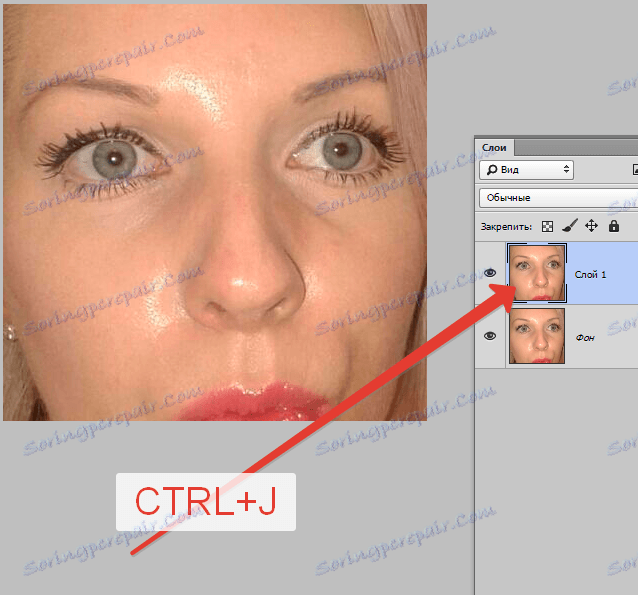
Направите нови празан слој и промените режим мешања на "Блацкоут" .
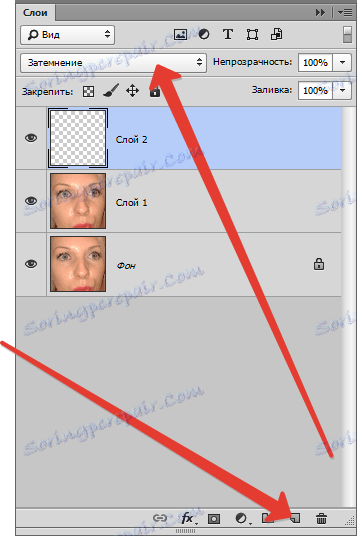
Затим изаберите алат Брусх .

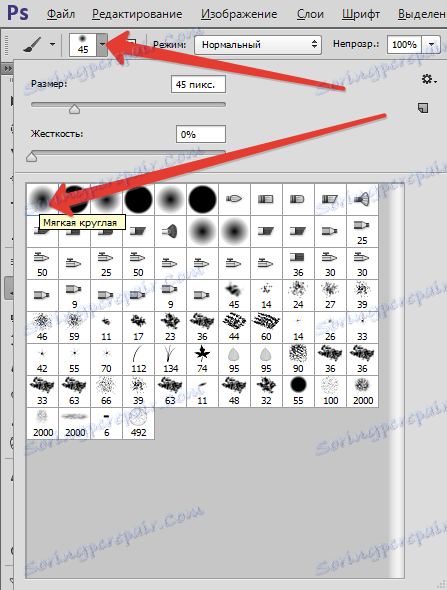
Сада причврстите АЛТ и узмите узорак тона коже што ближе блиставом. Ако је подручје свјетлости довољно велико, онда је логично узимати узорке.
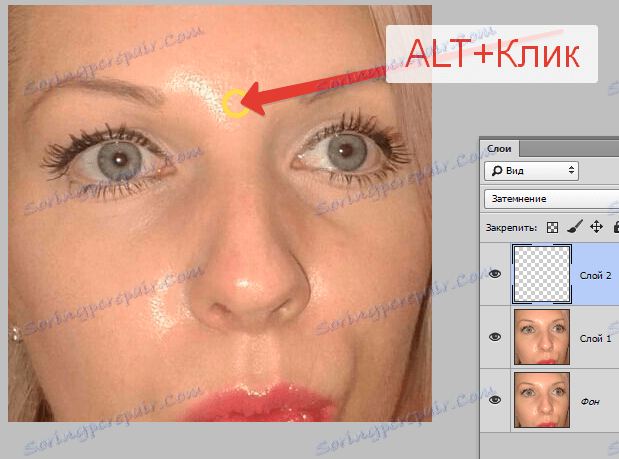
Са резултирајућом бојом, бојите преко светлости.
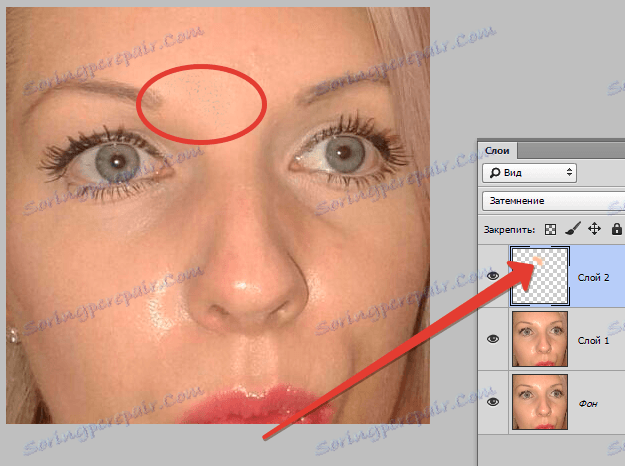
Исто се ради са свим осталим нагласима.
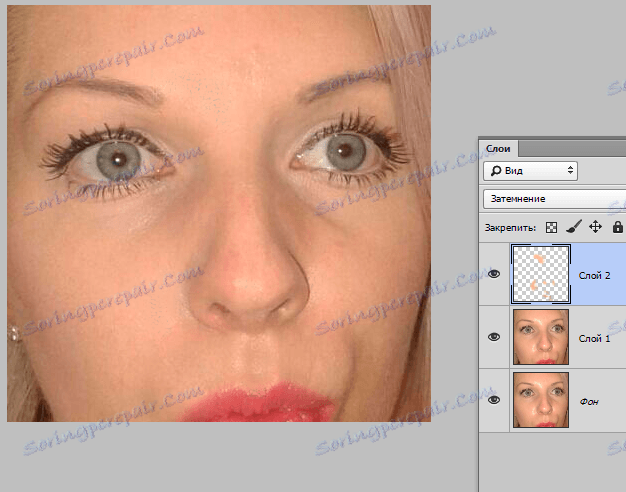
Ми одмах видимо недостатке који су се појавили. Добро је да се овај проблем појавио током лекције. Сада ћемо то решити.

Направите штампање слоја помоћу комбинације тастера ЦТРЛ + АЛТ + СХИФТ + Е и одаберите област проблема са неким одговарајућим алатом. Ја ћу користити Лассо .
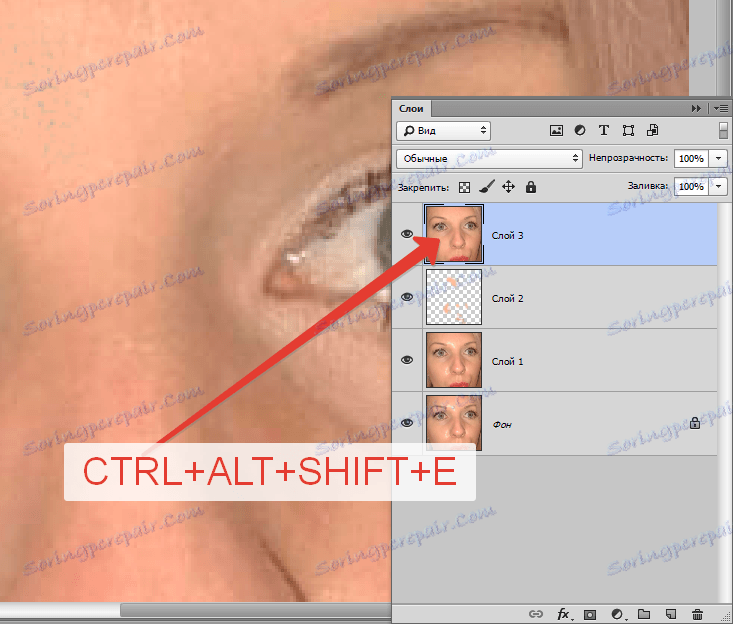
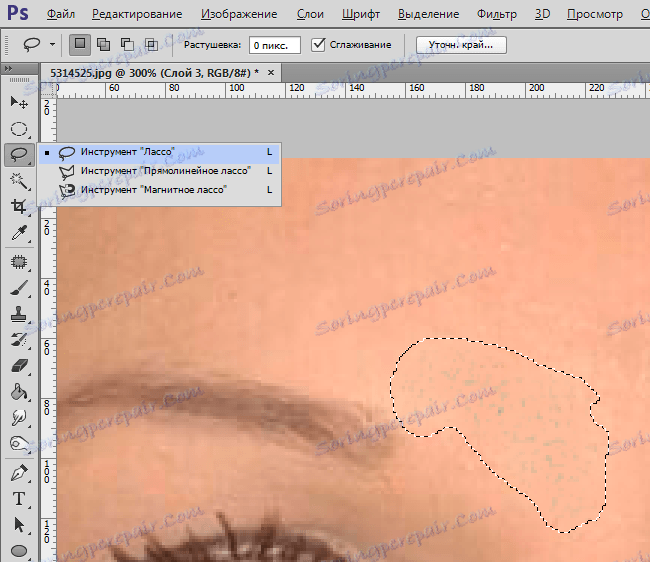
Распоређено? Притисните ЦТРЛ + Ј , чиме копирате селекцију на нови слој.
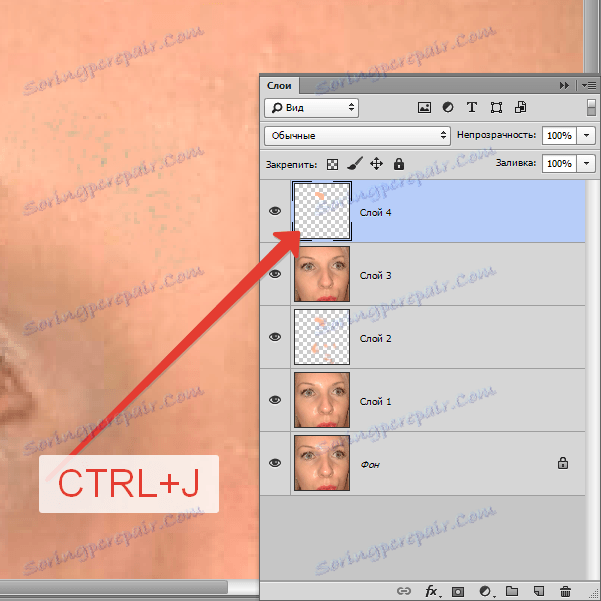
Затим идите у мени "Имаге - Цоррецтион - Реплаце цолор" .
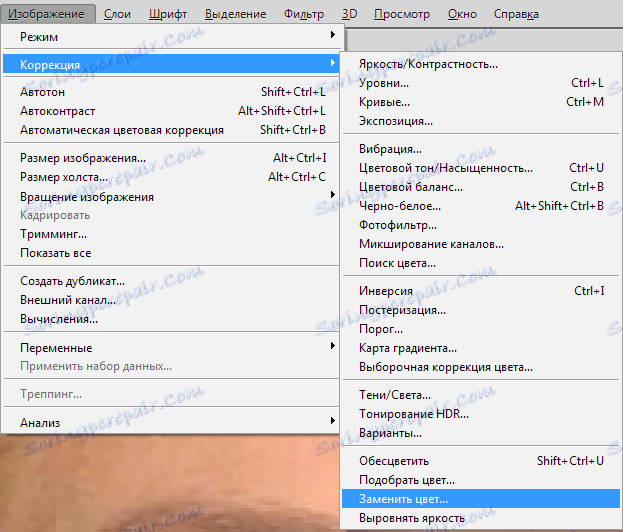
Отвара се прозор функције. Прво кликните на тамну тачку, узимајући узорак боје дефекта. Тада клизач "Спреад" обезбеђује да у прозору за преглед остају само беле тачке.
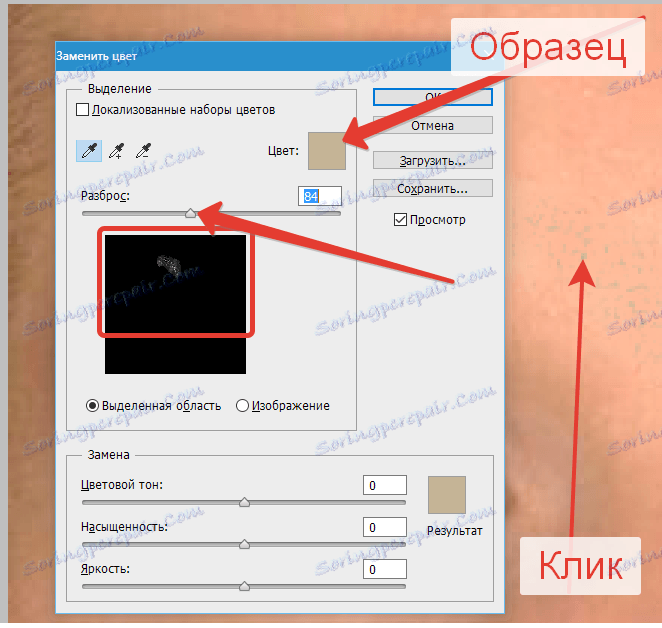
У одељку "Замена" кликните на прозор са бојом и одаберите жељену боју.
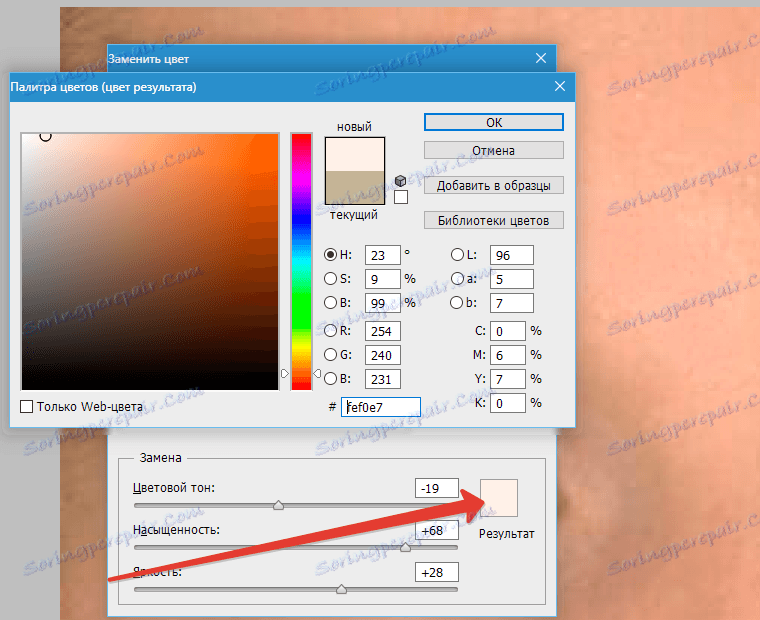
Дефект је елиминисан, одсјај је нестао.
Други посебан случај је оштећење текстуре објекта због прекомерне експозиције.
Овај пут ћемо схватити како уклонити одсјај из сунца у Пхотосхопу.
Овде имамо такву слику са претераним подручјем.

Ми, као и увек, креирамо копију првобитног слоја и поновимо радње из претходног примера, затамњујући истакнуто.
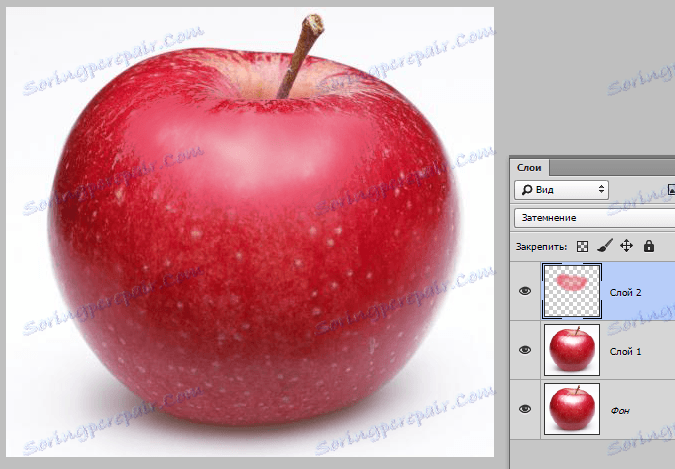
Направите комбиновану копију слојева ( ЦТРЛ + АЛТ + СХИФТ + Е) и узмите алатку " Патцх" .

Окупите малу површину светлости и превуците избор на место где постоји текстура.
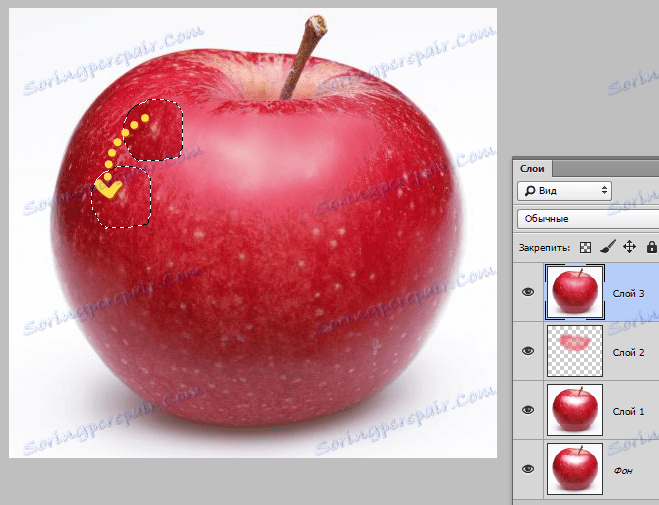
На исти начин, читаво подручје покривамо текстуром, на којој је одсутна. Трудимо се да не дозволимо понављање текстуре. Посебну пажњу треба посветити границама одбијања.

На тај начин можете вратити текстуру у прекомерно изложене области слике.
Ова лекција се може сматрати завршном. Научили смо да уклонимо сјај и масни сјај у Пхотосхопу.
